打印效果和电脑屏幕的显示往往有所不同,想要设置电脑屏暮和打印效果看上去一样,该怎么设置呢?下面我们就来看看详细的教程。 一、颜色校准 1、电脑桌面上右击,选择个性化选
打印效果和电脑屏幕的显示往往有所不同,想要设置电脑屏暮和打印效果看上去一样,该怎么设置呢?下面我们就来看看详细的教程。
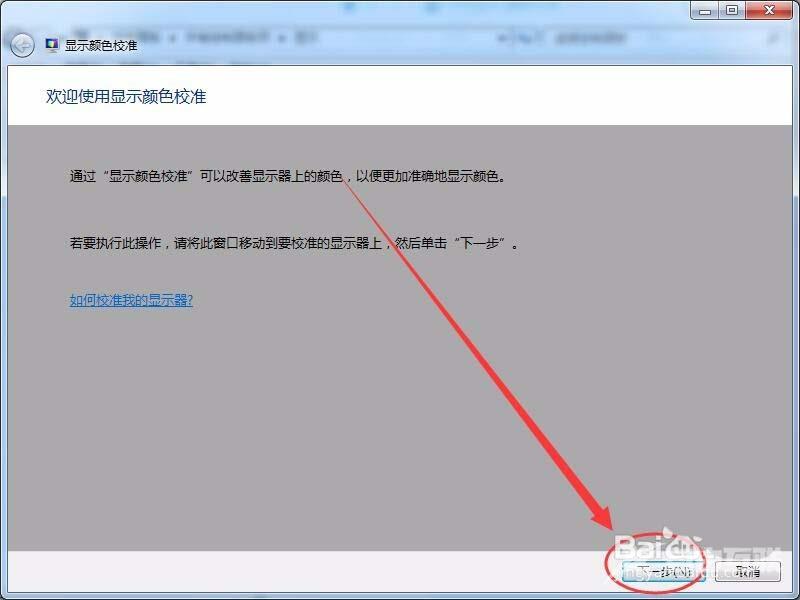
一、颜色校准
1、电脑桌面上右击,选择个性化选项。
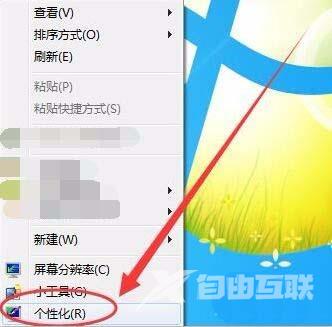
2、个性化窗口中,选择左侧的显示选项。
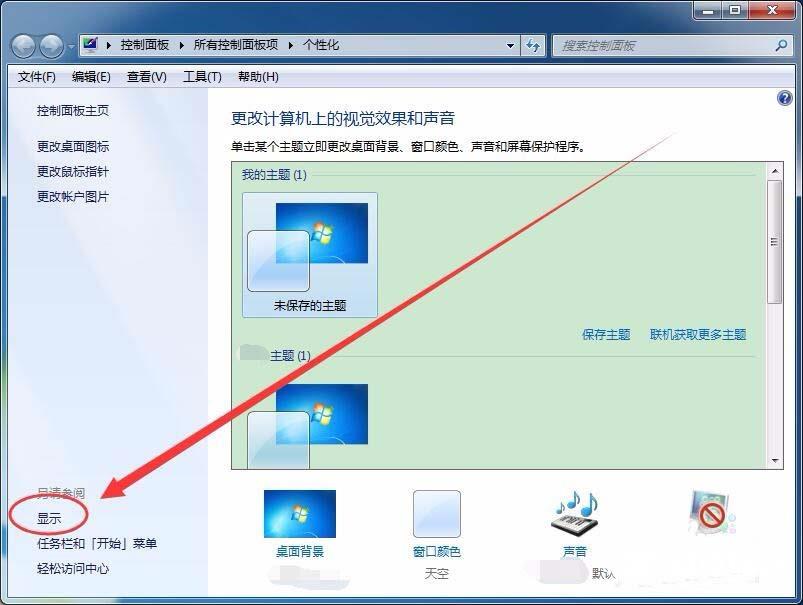
3、显示窗口中,选择校准颜色选项。
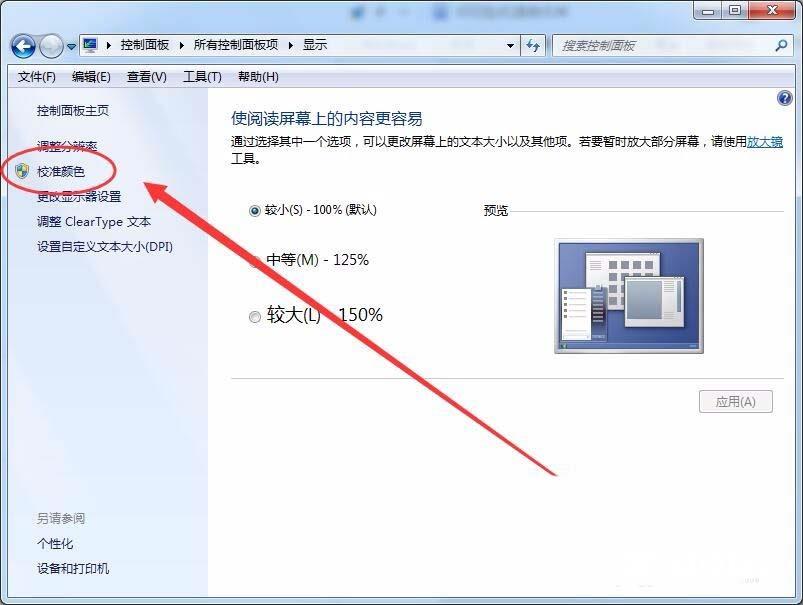
4、出现显示颜色校准欢迎界面后,单击下一步按钮。
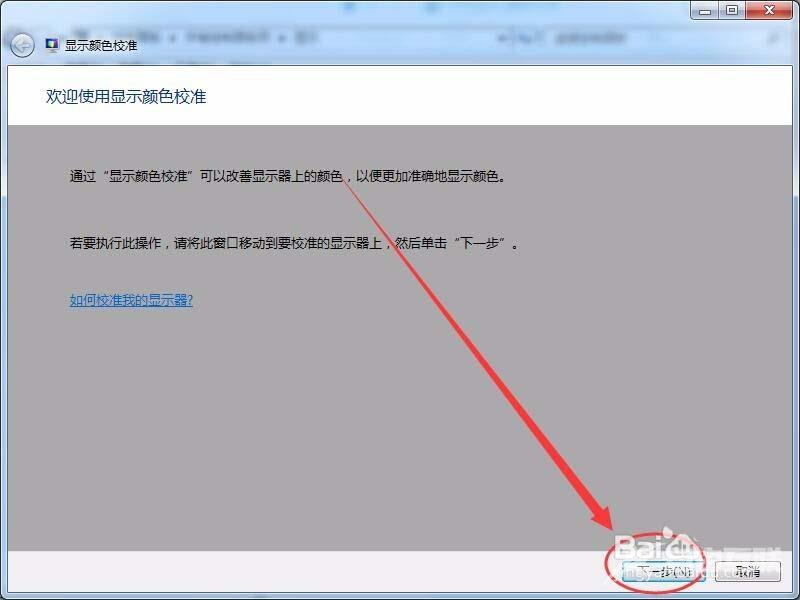
5、使用显示器面板上的按钮,将显示器颜色设置为默认颜色。
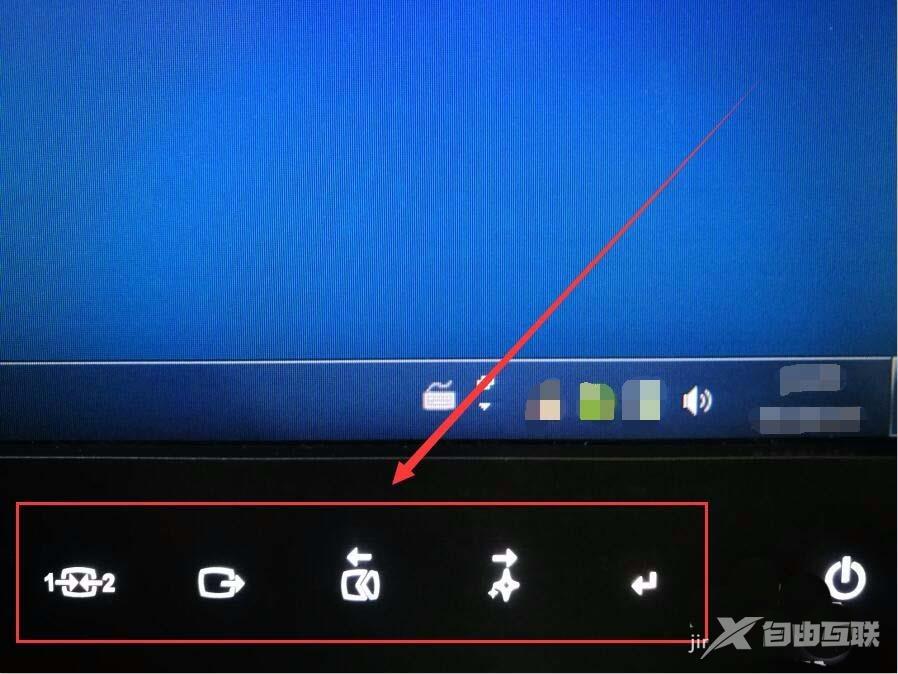
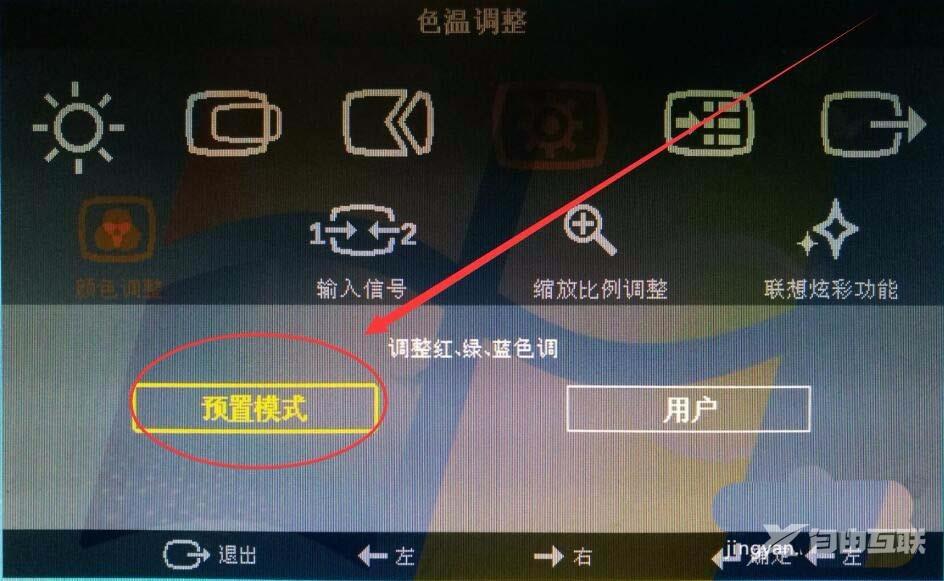
6、设置好基本色后,单击下一步按钮。
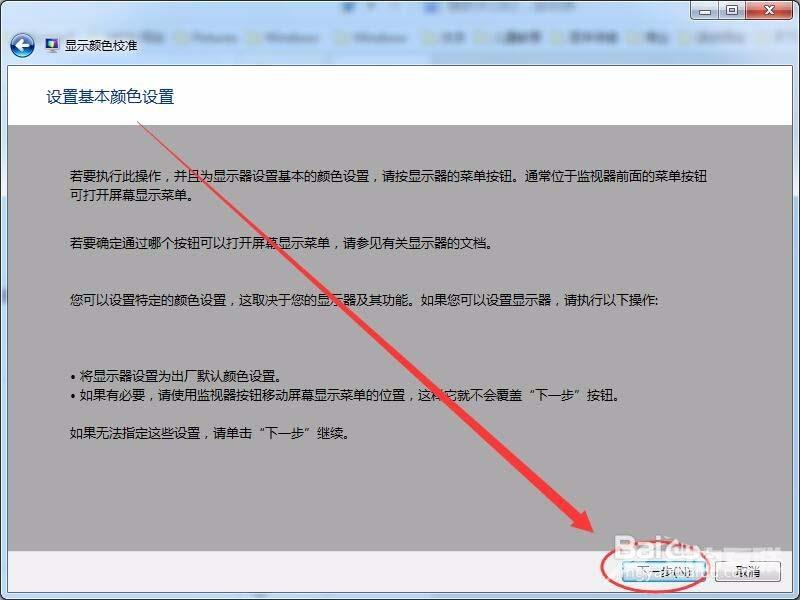
7、调整伽玛色,需要调整显示器显示与中间的画面一致,单击下一步。
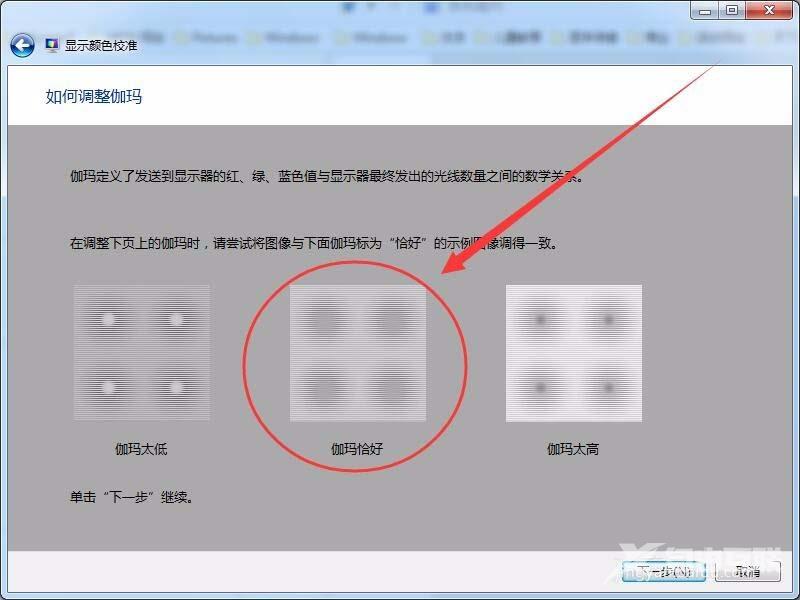
8、拖动滑块,调整伽玛显示与上一步的画面一致。
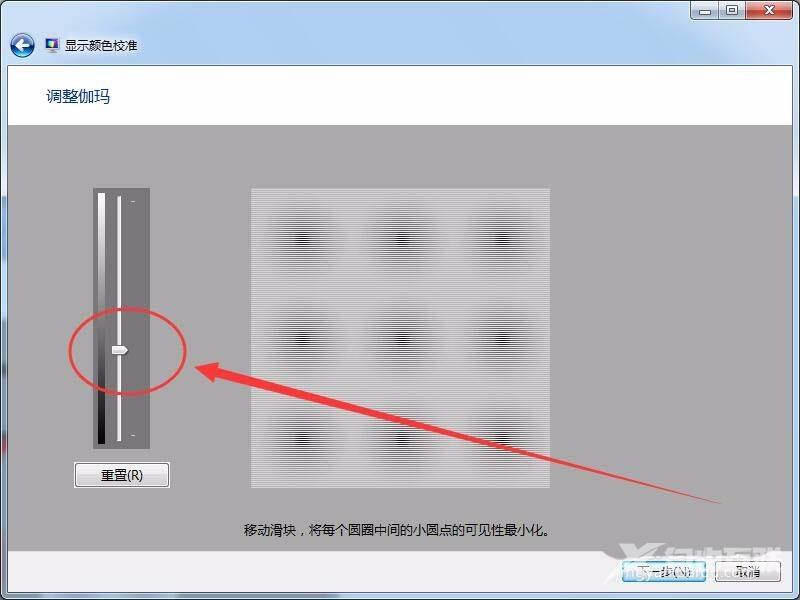
1
